削除 DNS Unlocker version 1.3 (ウイルスリムーバルインストラクション)
DNS Unlocker version 1.3削除方法
DNS Unlocker version 1.3とは?
セキュリティを意識している方なら、「アドウェア」や PUP のカテゴリに属する DNS Keeper、DNS Unblocker、DNSblock および似たようなアプリについて聞いたことがあるでしょう。これらのプログラムはすべて、カスタム DNS サーバーへのアクセスの提供を謳っています。そのようなプログラムが行うと約束している仕掛は、実際のユーザーの居場所をエミュレートすることに関連しています。言い換えれば、DNS 関連に属するアプリは、実際のユーザーの居場所を変更するこにより、システムを欺こうというわけですね。そのようなサービスがあれば便利そうですよね?しかし、マルウェアの調査によると、そのようなプログラムや似たようなプログラムには隠れた痕跡があり、通常単に無用なだけではないようだ、ということが分かりました。
DNS Unlocker バージョン 1.3。新作の PUP。
DNS 関連のアドオンは急速に増えています。この記事では DNS Unlocker バージョン 1.3 を取り上げますが、これは比較的新しくデザインされたブラウザ・アドオンです。とは言え、すでに多くの PC に影響を与えています。Google Chrome、Mozilla Firefox、また Internet Explorer で動作します。Windows 7、8、10、XP および他の Windows のバージョンに対応する DNS Unlocker バージョン 1.3 は、セキュリティ機能がお粗末な PC に簡単に潜り込むことができます。PUP (潜在的に迷惑なプログラム)に分類されていますが、それはこのプログラムが通常 Cnet、Softonic、Soft32、またその他の信頼できるダウンロード・ソースで見つけることのできるフリーウェアやシェアウェアにバンドルされて広まるからです。各種フリーウェアの拡張またはカスタム設定をチェックして、無料のオプション・ダウンロードを示すチェックマークを取り除くことが重要なのはこのためです。
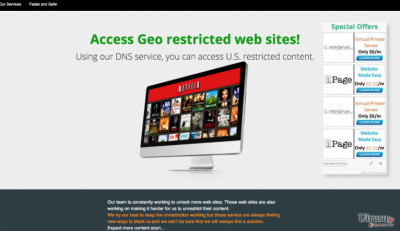
DNS Unlocker バージョン 1.3 アドウェアにはどんな偽機能があるの?
DNS Unlocker バージョン 1.3 が密かに実行するよう設定されているアクティビティが数々存在します。迷惑な侵入にも関わらず、スポンサー付きの広告の表示、リダイレクトの誘引、ユーザーの追跡、設定の破壊、などができるのです。ですから、DNS Unlocker バージョン 1.3 を FortectIntego を使って取り除くか、または別のアンチ・マルウェアのご使用を強くお勧めします。
- ネットを閲覧する時、DNS Unlocker バージョン 1.3 の広告が常にポップアップ表示されることについて、みなさんから多くの質問をいただいています。特にこのブラウザ・アドオンは、問題の誘引となる迷惑で誤解を招く広告を出すため、不要です。ほとんどの場合、DNS Unlocker バージョン 1.3 の広告はポップアップとして表示されますが、しばしばバナーやテキスト内リンク、全画面広告を生成し、稀に動画広告も表示されます。
- 一度システム内に入ると、DNS Unlocker バージョン 1.3 は他の PUP もどんどんインストールします。このアドウェアが他のアドェアやブラウザ・ハイジャッカー自体をダウンロードまたはインストールする際には、インスタンスのレジストリはさほど多くはありません。しかし、DNS Unlocker バージョン 1.3 が表示する広告は人々をサード・パーティのドメインにリダイレクトし、その一部には PUP のインストーラが含まれている場合があります。言うまでもなく、無意識のうちにそのリンクをクリックして、他の不要なプログラムをシステムに根付かせてしまっている場合があり得るのです。
- DNS Unlocker バージョン 1.3 はさらにユーザーを追跡し、マーケティングの目的で閲覧習慣に関する情報を誤用する可能性があるため、削除を強くお勧めします。
- このアドウェアのマイナスな特長のもう 1 つは、アンインストールに関するものです。DNS Unlocker バージョン 1.3 は簡単には消去できません。様々な追加のコンポーネント、壊れたレジストリをインストールし、また Windows のスタートアップに入り込み、簡単に検知またはアンインストールできないように防御しているのです。
このサイバー脅威を消去する方法は?
DNS Unlockerバージョン 1.3 を Chrome、Firefox、IE また Safari からアンインストールするには、手動または自動で行う方法があります。しかし、マルウェアの削除に関するフォーラムには、DNS Unlocker バージョン 1.3 ウィルスを手動で除去するには、拡張プログラムを無効にするだけでは不十分なため、難しい作業であるというコメントが溢れかえっています。通常、このウィルスには追加のコンポーネントがあったり他の PUP をインストールしていたりして、それらはこのアドウェアを何度でも再インストールできるような仕組になっているのです。手動での除去をご希望の方には、弊社の専門家がこの記事の末尾に載せたガイドをご用意しています。しかし、結局のところ、DNS Unlocker バージョン 1.3 は何度でもまた現れますので、効果的なアンチ・スパイウェアでシステムをチェックし、不要または悪意のあるファイルをすべて除去することを強くお勧めします。
ウィルスによる破損は FortectIntego を利用して取り除くことができます。 潜在的に迷惑なプログラムおよびウィルスと、関連の全てのファイルおよびレジストリエントリの検出には SpyHunter 5Combo Cleaner および Malwarebytes をお勧めします。
手動 DNS Unlocker version 1.3削除方法
Uninstall from Windows
Windows 10/8 のマシンから DNS Unlocker version 1.3 を除去するには、以下のステップに従ってください:
- Windows 検索ボックスにコントロールパネルと入力して Enter を押すか、検索結果をクリックします。
- プログラムの下のプログラムのアンインストールを選択します。

- リストから DNS Unlocker version 1.3 に関連するエントリ (または最近インストールされた怪しいプログラムすべて) を探します。
- アプリケーションの上で右クリックし、アンインストールを選択します。
- ユーザーアカウント制御が表示されたら、はいをクリックします。
- アンインストールプロセスが完了したら OK をクリックします。

Windows 7/XP ユーザーの場合は、以下のガイドに従ってください:
- Windows スタート > 右ペインにあるコントロールパネル の順にクリックします (Windows XP ユーザーの場合は、プログラムの追加/削除をクリックします)。
- コントロールパネルで、プログラム > プログラムのアンインストールの順に選択します。

- 不要なアプリケーションの上で 1 回クリックして選択します。
- その上でアンインストール/変更をクリックします。
- 確認プロンプトではいを選択します。
- OK を 1 回クリックして除去プロセスを終了します。
削除するDNS Unlocker version 1.3 からMac OS X system
-
OS Xを使用している場合は、画面左上のGoボタンをクリックしApplicationsを選択

-
Applicationsフォルダが表示されたらDNS Unlocker version 1.3もしくは他の不審なプログラムを探し、それぞれ右クリックしMove to Trashを選択する。

MS Edge/Chromium Edge のリセット
MS Edge から不要な拡張機能を削除する:
- メニュー (ブラウザウィンドウの右上にある横に並んだ 3 つのドット) を選択して拡張機能を選びます。
- リストから 関連の拡張機能を選択して歯車アイコンをクリックします。
- 下にあるアンインストールをクリックします。

クッキーや他のブラウザデータを消去する:
- メニュ- (ブラウザウィンドウの右上にある横に並んだ 3 つのドット) をクリックしてプライバシーとセキュリティを選択します。
- 閲覧データのクリアで、クリアするデータの選択を選びます。
- すべてを選び (パスワードは外しますが、適切な場合はメディアライセンスも含めておくと良いでしょう)、クリアをクリックします。

新しいタブとホームページの設定を復元する:
- メニューアイコンをクリックして設定を選択します。
- 次に起動時セクションに移動します。
- 何か怪しいドメインがある場合は削除をクリックします。
上述の方法でうまくいかなかった場合の MS Edge のリセット方法:
- Ctrl + Shift + Esc を押してタスクマネージャーを開きます。
- ウィンドウの下にある詳細矢印をクリックします。
- 詳細タブを選択します。
- スクロールダウンして名前に Microsoft Edge が入っている各エントリに移動します。それぞれの上で右クリックしてタスクの終了を選択すれば MS Edge が停止します。

このソリューションでもうまくいかない場合は、さらに高度な方法で Edge をリセットすることになります。先に進む前にデータのバックアップを取る必要があることに留意してください。
- PC で次のフォルダを見つけてください: C:\\Users\\%username%\\AppData\\Local\\Packages\\Microsoft.MicrosoftEdge_8wekyb3d8bbwe.
- キーボードで Ctrl + A を押してすべてのフォルダを選択します。
- その上で右クリックし、削除を選択します。

- 次にスタートボタンの上で右クリックし、Windows PowerShell (管理者) を選択します。
- 新しいウィンドウが開いたら、次のコマンドをコピー&ペーストして Enter を押します:
Get-AppXPackage -AllUsers -Name Microsoft.MicrosoftEdge | Foreach {Add-AppxPackage -DisableDevelopmentMode -Register “$($_.InstallLocation)\\AppXManifest.xml” -Verbose

Chromium ベース Edge のガイド
MS Edge (Chromium) から拡張機能を削除する:
- Edge を開き、設定 > 拡張機能の順にクリックして選択します。
- 削除をクリックして不要な拡張機能を削除します。

キャッシュとサイトデータを消去する:
- メニューをクリックして設定に移動します。
- プライバシーとサービスを選択します。
- 閲覧データのクリアでクリアするデータの選択を選びます。
- 時間範囲ですべての期間を選びます。
- 今すぐクリアを選択します。

Chromium ベースの MS Edge をリセットする:
- メニューをクリックして設定を選びます。
- 左側で、設定のリセットを選びます。
- 設定を復元して既定値に戻しますを選択します。
- リセットを押して確定します。

Mozilla Firefox のリセット
危険な拡張機能を削除する:
- Mozilla Firefox ブラウザを開いて メニュー (ウィンドウの右上コーナーにある 3 本線) をクリックします。
- アドオン を選択します。
- ここで DNS Unlocker version 1.3 に関連のあるプラグインを選択し、削除をクリックします。

ホームページをリセットする:
- 右上コーナーにある 3 本線をクリックしてメニューを開きます。
- オプションを選択します。
- ホームオプションで、Mozilla Firefox を起動するたびに新しく開きたいサイトを入力します。
Cookie とサイトデータを消去する:
- メニューをクリックしてオプションを選択します。
- プライバシーとセキュリティセクションに移動します。
- スクロールダウンして Cookie とサイトデータの位置に移動します。
- データを消去…をクリックします。
- クッキーとサイトデータと一緒にウェブコンテンツのキャッシュも選択して消去を押します。

Mozilla Firefox のリセット
上述のガイドに従っても DNS Unlocker version 1.3 が削除されなかった場合は、Mozilla Firefox をリセットしてください:
- Mozilla Firefox ブラウザを開いてメニューをクリックします。
- ヘルプに移動し、トラブルシューティング情報を選択します。

- Firefox の性能改善セクションで、Firefox をリフレッシュ…をクリックします。
- ポップアップが開いたら、Firefox をリフレッシュを押して確定します – これで DNS Unlocker version 1.3 の削除が完了します。

Google Chrome のリセット
Google Chrome から有害な拡張機能を削除する:
- Google Chrome を開いてメニュー (右上コーナーにある縦に並んだ 3 つのドット) をクリックし、その他のツール > 拡張機能の順に選択します。
- 新しく開いたウィンドウにはインストール済みの拡張機能がすべて表示されます。削除をクリックして、DNS Unlocker version 1.3 に関連のありそうな怪しいプラグインをすべてアンインストールしてください。

Chrome のキャッシュおよびウェブデータを削除する:
- メニューをクリックして設定を選択します。
- プライバシーとセキュリティで閲覧履歴データの削除を選択します。
- 閲覧履歴、Cookie と他のサイトデータ、キャッシュされた画像とファイルも選びます。
- データを削除をクリックします。

ホームページを変更する:
- メニューをクリックして設定を選択します。
- 起動時セクションに DNS Unlocker version 1.3 などの怪しいサイトがないか調べます。
- 特定のページまたはページセットを開くをクリックし、3 点ボタンをクリックすると削除オプションがあります。
Google Chrome をリセットする:
上述の方法でうまくいかなかい場合は、Google Chrome をリセットして DNS Unlocker version 1.3 関連のコンポーネントをすべて駆除します:
- メニューをクリックして設定を選択します。
- 設定で、スクロールダウンして詳細設定をクリックします。
- スクロールダウンしてリセットとクリーンアップセクションに移動します。
- 設定を元の既定値に戻すをクリックします。
- 設定のリセットで確定すれば DNS Unlocker version 1.3 の駆除は完了です。

Safari のリセット
Safari から迷惑な拡張機能を削除する:
- Safari > 環境設定… の順にクリックします。
- 新しいウィンドウで、拡張機能を選択します。
- DNS Unlocker version 1.3 に関連する迷惑な拡張機能を選んでアンインストールを選択します。

Safari からクッキーや Web サイトのデータを消去する:
- Safari > 履歴を消去… をクリックします。
- 消去の対象のドロップダウンメニューですべての履歴を選択します。
- 履歴を消去で確定します。

上述の方法がうまくいかない場合の Safari のリセット方法:
- Safari > 環境設定…の順にクリックします。
- 詳細タブに移動します。
- メニューバーに“開発”メニューを表示にチェックを入れます。
- メニューバーで開発をクリックし、キャッシュを空にするを選択します。

After uninstalling this potentially unwanted program (PUP) and fixing each of your web browsers, we recommend you to scan your PC system with a reputable anti-spyware. This will help you to get rid of DNS Unlocker version 1.3 registry traces and will also identify related parasites or possible malware infections on your computer. For that you can use our top-rated malware remover: FortectIntego, SpyHunter 5Combo Cleaner or Malwarebytes.
あなたにおすすめ
政府のスパイ行為を許してはいけません
政府は利用者のデータの追跡あるいは市民へのスパイ行為に関しては多くの問題を抱えています。そこで、このことを考慮に入れて、怪しい情報収集の行いについて学びましょう。インターネット上では完全匿名にすることにより、迷惑な政府系の追跡行為を避けましょう。
オンラインにアクセスするために違うロケーションを選択し、特定のコンテンツ制限もなく、オンラインに接続して欲しいものにアクセスする時、別の場所を選択することができます。 Private Internet Access VPN を使用すると、ハッキングされるリスクがなく、簡単にインターネット接続をお楽しみいただけます。
政府の他の迷惑な当事者によりアクセス可能な情報をコントロールし、スパイ行為を受けずにオンラインサーフィンをお楽しみください。不法行為に関与しておらず、また自分のサービス、プラットフォームのセレクションを信頼していたとしても、自分自身の安全性を常に疑い、 VPN サービスを使用して予防的措置を講じておきましょう。
マルウェアの攻撃に遭った場合に備えて、バックアップファイルを作りましょう
コンピュータを使用していると、サイバー感染や自分のうっかりミスによりいろいろなものを失くして困ることがあります。マルウェアによって生じるソフトウェアの問題や暗号化による直接的なデータの損失から端末の問題や恒久的なダメージに繋がる恐れがあります。そんな時に適切な 最新のバックアップ があれば、そのような場面に遭遇しても簡単に元通りに回復して仕事に戻れます。
端末に何か変更を加えたらバックアップを取っておけば、マルウェアが何かを変更したり端末の問題が原因でデータの破壊やパフォーマンスの低下が発生した時点に戻すことができるため、バックアップの作成は不可欠です。元に戻せる機能を利用して、日常の、あるいは毎週ごとの習慣としてバックアップを取るようにしましょう。
なにか重要なドキュメントやプロジェクトの前のバージョンを取ってあれば、ストレスや障害も防げます。マルウェアが突如として現れた場合に大変便利です。システム復元には Data Recovery Pro をぜひご利用ください。























